Corrigindo 'O conteúdo desta mensagem não é suportado'?
Publicados: 2018-01-30'A mudança ocorre em proporção direta à insatisfação'
Douglas Horton
Não podemos deixar de mencionar que o Skype tem uma forte reputação e é muito respeitado entre seus usuários. No entanto, dificilmente se pode desconsiderar o fato de que o aplicativo tem muitos calcanhares de Aquiles. E o problema 'O conteúdo desta mensagem não é suportado' é uma das maiores frustrações do Skype.
O problema em questão surge quando você inicia uma chamada de vídeo do Skype. Após cerca de um minuto, o erro 'O conteúdo desta mensagem não é suportado' faz com que sua chamada falhe da maneira mais abrupta. Enquanto isso, sua funcionalidade de bate-papo está OK. Escusado será dizer que você não é – alguns incômodos podem tirar o fôlego das vendas de qualquer pessoa. É por isso que não deixaremos pedra sobre pedra para ajudá-lo.
Confira nossas 5 principais correções 'O conteúdo desta mensagem não é compatível':
- Atualize seu Skype
- Verificar atualizações do Windows
- Desinstale e reinstale seu Skype
- Mudar para o aplicativo clássico do Skype
- Atualize seus drivers
Então, vamos recuperar seus bate-papos de vídeo do Skype juntos:
1. Atualize seu Skype
Quer você goste ou não, o Skype é muito insistente em obter atualizações. Recusar-se a cumprir suas exigências provou ser uma estratégia ruim: o aplicativo se torna rebelde e começa a agir de forma estranha. A questão a que nos referimos como 'O conteúdo desta mensagem não é compatível' é um exemplo disso.
Para acertar as coisas, você pode:
- baixe a versão mais recente do Skype em seu site oficial e instale-a no seu PC;
- pesquise na Windows Store por atualizações do Skype disponíveis;
- atualize seu Skype clássico para desktop: Skype -> Ajuda -> Verificar atualizações (aqui você pode atualizar o Skype clássico ou experimentar o novo Skype - a escolha é sua).
2. Verifique se há atualizações do Windows
Lembre-se de que é extremamente importante manter o Windows 10 atualizado. Caso contrário, você pode se deparar com vários problemas, incluindo travamentos e falhas do Skype.
Faça uso do recurso interno do Windows Update:
- Tecla do logotipo do Windows + I -> Atualização e segurança -> Verificar atualizações
- Baixe as atualizações disponíveis e aguarde a conclusão do processo de instalação
- Reinicie seu PC
Verifique no seu aplicativo Skype agora.
3. Desinstale e reinstale seu Skype
Se você vir muito de 'O conteúdo desta mensagem não é compatível', seu Skype pode estar com problemas. Desinstale e reinstale o aplicativo para trazer de volta videochamadas saudáveis para sua vida.
Para começar, faça backup do seu histórico do Skype:
- Tecla do logotipo do Windows + R -> Digite %appdata%\skype na caixa Executar -> OK
- Copie a pasta My Skype Received Files e a pasta 'Your Skype Name' e mova-as para outro local no seu PC
Você pode recuperar seu histórico do Skype mais tarde:
- Feche seu aplicativo Skype -> tecla do logotipo do Windows + R -> Digite %appdata%\skype na caixa Executar-> OK
- Coloque a pasta 'Meus Arquivos Recebidos Skype' e a pasta 'Seu Nome Skype' nesta pasta
Para desinstalar o Skype do seu PC, faça o seguinte:
- Tecla do logotipo do Windows + R -> Digite 'appwiz.cpl' na caixa Executar
- Programas e recursos -> Skype -> Clique com o botão direito nele -> Desinstalar/Alterar -> Desinstalar o aplicativo
- Vá para C:\Arquivos de Programas -> Encontre a pasta Skype e a pasta SkypePM -> Exclua-os
Talvez seja necessário desinstalar o Skype completamente antes de reinstalá-lo em seu computador. Este cenário sugere a edição do registro do Windows, o que é bastante arriscado – um pequeno erro pode fazer com que seu sistema fique instável e leve a um grande drama.
Portanto, seria sábio de sua parte criar um ponto de restauração do sistema:
- Tecla do logotipo do Windows + S -> Digite 'restaurar' na caixa de pesquisa -> Criar um ponto de restauração
- Propriedades do sistema -> Criar -> Descrever o ponto de restauração -> Criar
Se algo não sair conforme o planejado, você pode restaurar seu sistema para um ponto anterior:
- Iniciar -> Painel de Controle -> Sistema e Segurança -> Histórico de Arquivos
- Recuperação -> Restauração do sistema aberto -> Avançar
Além disso, recomendamos fortemente que você faça backup do seu registro:

- Tecla do logotipo do Windows + R -> Digite 'regedit.exe' na caixa Executar -> Enter
- Editor do Registro -> Selecione as chaves do registro e/ou subchaves que você deseja fazer backup -> Arquivo> Exportar -> Escolha o local e o nome do arquivo de backup -> Salvar
Aqui está como você pode restaurar seu registro se algo der errado:
- Tecla do logotipo do Windows + R -> Digite regedit.exe na caixa Executar -> Enter -> Editor do Registro
- Arquivo -> Importar -> Importar arquivo de registro -> Localize o arquivo de backup necessário -> Abrir
Outra precaução de segurança é garantir que seus arquivos pessoais sejam devidamente armazenados em backup.
Para isso, você pode fazer uso de:
- dispositivos de armazenamento portáteis (por exemplo, discos compactos, unidades flash, discos rígidos externos, etc.)
- unidades de nuvem (por exemplo, OneDrive, Google Drive, Dropbox, etc.)
- software de backup (por exemplo, Auslogics BitReplica)
Chegou a hora de apagar as entradas do Skype do seu registro:
- Tecla do logotipo do Windows + R -> Digite regedit.exe na caixa Executar -> Enter -> Editor do Registro
- Editar -> Localizar -> Digite Skype na caixa Localizar -> Localizar próximo
- Clique com o botão direito do mouse nos resultados da pesquisa -> Excluir
Agora você pode baixar a versão mais recente do Skype (explore seu site oficial ou a loja do Windows) e instalá-lo em sua máquina.
4. Mude para o aplicativo clássico do Skype
Mais e mais usuários do Windows 10 relatam que baixar e instalar o aplicativo clássico do Skype é a solução mais fácil para o problema 'O conteúdo desta mensagem não é suportado'. Para o que vale a pena, recomendamos que você siga este conselho. Embora o novo Skype pareça muito elegante e tenha muitos recursos interessantes para oferecer, o aplicativo tradicional pode ser sua única opção.
Estamos perfeitamente cientes de que o clássico Skype para Windows Desktop é muito mais pesado em recursos e nunca deixa de enfurecer seus usuários com o notório banner de anúncio. E, no entanto, a oportunidade de realizar videochamadas bem-sucedidas faz a tortura valer a pena.
Assim, acesse a página oficial do Skype e baixe a versão clássica do Skype.
5. Atualize seus drivers
Drivers ruins não são de forma alguma um problema para se fechar os olhos: eles podem atrapalhar seu sistema e levar a vários contratempos. Por exemplo, drivers desatualizados podem causar o erro 'O conteúdo desta mensagem não é suportado' e transformar suas chamadas de vídeo do Skype em um pesadelo.
Nesse caso, é aconselhável atualizar imediatamente os drivers obsoletos.
Você sempre pode optar por lidar com seus drivers sozinho: atualize-os um a um usando as versões mais recentes dos sites oficiais de seus fornecedores.
E aqui estão algumas ferramentas para ajudá-lo caso você não tenha tempo suficiente para a solução manual de problemas:
Verificador de driver
O Driver Verifier é particularmente talentoso na arte de rastrear motoristas que se comportam mal:
Start menu -> Type verifier -> Enter -> Follow the prompts
Gerenciador de Dispositivos
O Gerenciador de dispositivos fará o possível para resolver seus problemas de driver:
Win + X -> Device Manager -> Locate your devices -> Right-click on them -> Update their drivers
Atualizador de driver
Esta ferramenta apresenta uma oportunidade de atualizar todos os seus drivers em um clique. Aqui é onde você pode encontrá-lo: Auslogics Driver Updater.
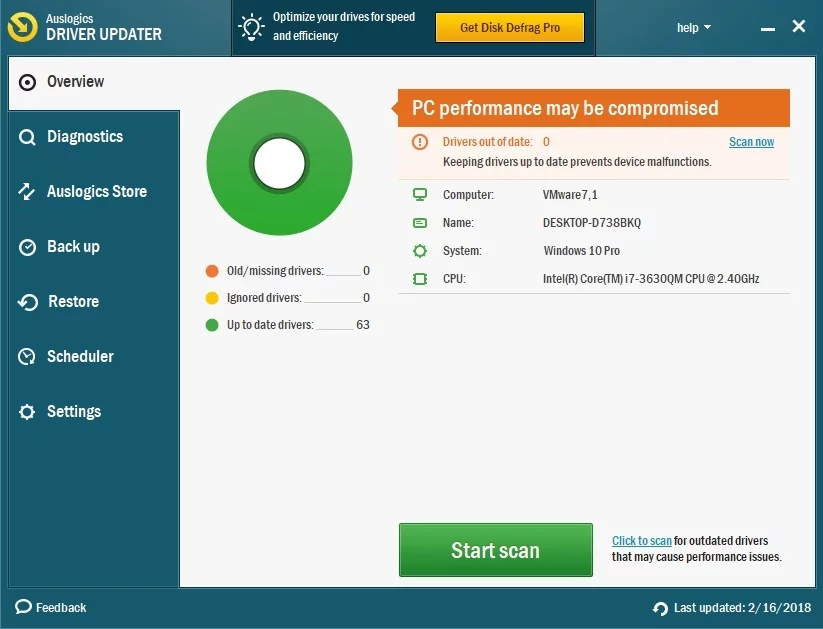
Esperamos que todas as suas videochamadas sejam um sucesso agora.
Você tem alguma ideia ou dúvida sobre esse assunto?
Estamos ansiosos pelos seus comentários! Escusado será dizer que você não é – alguns incômodos podem tirar o fôlego das vendas de qualquer pessoa. É por isso que não deixaremos pedra sobre pedra para ajudá-lo.
